win7怎么给c盘扩容
更新日期:2023-08-12 14:34:48
来源:转载
手机扫码继续观看

最近经常有win7操作系统的小伙伴们和小编反映自己的电脑c盘可用空间不足,其实只要通过扩充就可以轻松解决这个问题。今天小编就来告诉大家一种简单的方法,让你的c盘恢复如新。
具体步骤如下:
1.鼠标右键点击【计算机】,选择【管理】属性;
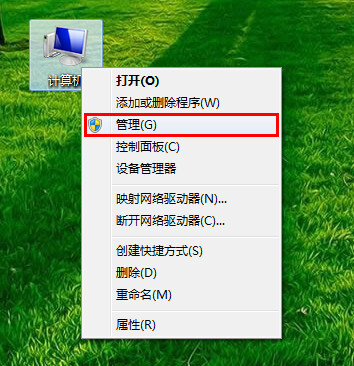
2.在计算机管理页面,单击【磁盘管理】。然后右键点击c盘右边相邻的磁卷,选择【压缩卷】;

3.之后在【输入压缩空间量】输入自己想要压缩的空间,点击【压缩】;
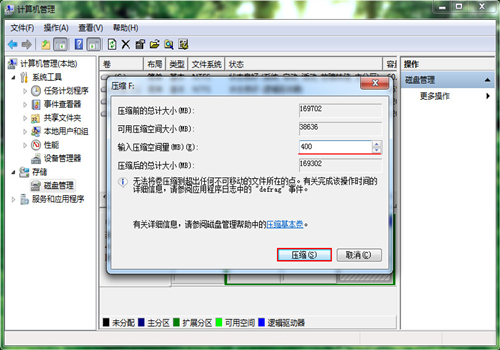
4.完成以上步骤以后,鼠标右键重新点击c盘,选择【扩展卷】;
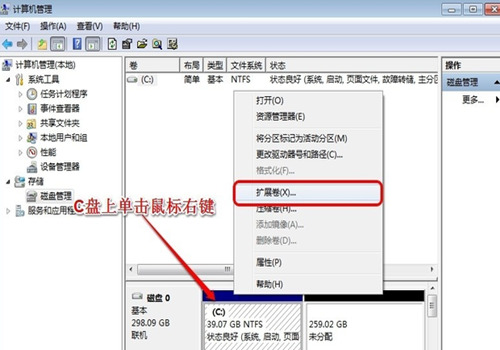
5.之后在【选择空间量】里填入之前压缩的磁盘空间,点击【下一步】,再点击【完成】就可以了。
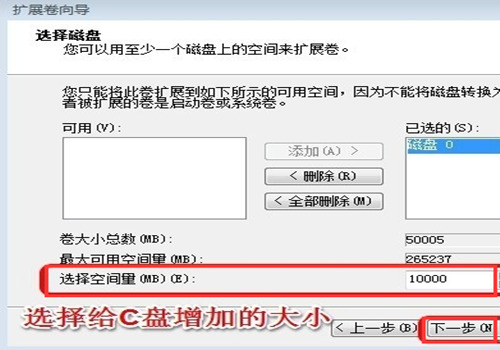
以上就是win7操作系统给c盘空间扩容的方法了,希望对各位小伙伴们有所帮助。
该文章是否有帮助到您?
常见问题
- monterey12.1正式版无法检测更新详情0次
- zui13更新计划详细介绍0次
- 优麒麟u盘安装详细教程0次
- 优麒麟和银河麒麟区别详细介绍0次
- monterey屏幕镜像使用教程0次
- monterey关闭sip教程0次
- 优麒麟操作系统详细评测0次
- monterey支持多设备互动吗详情0次
- 优麒麟中文设置教程0次
- monterey和bigsur区别详细介绍0次
系统下载排行
周
月
其他人正在下载
更多
安卓下载
更多
手机上观看
![]() 扫码手机上观看
扫码手机上观看
下一个:
U盘重装视频










